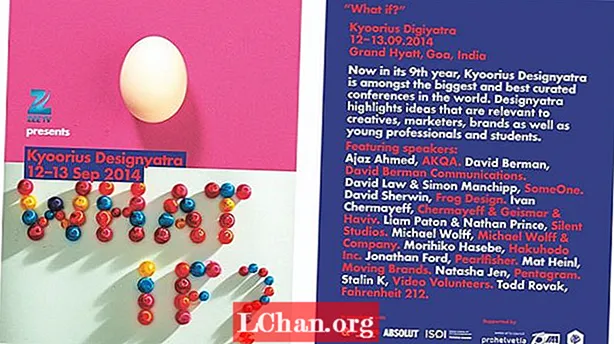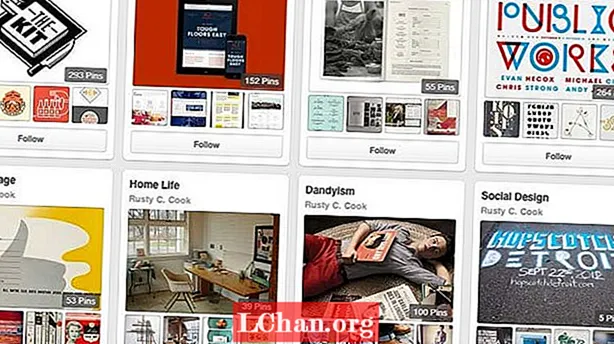Innehåll
- Lösning 1: Använd nyckelringens första hjälp för att reparera nyckelringsproblem
- Lösning 2: Uppdatera lösenordet för inloggningsnyckelring
- Lösning 3: Ta bort inloggningsnyckelringen manuellt
- Bonustips: Bästa alternativet för nyckelring - PassFab iOS Password Manager
- Sammanfattning

Innan vi går till problemet, låt oss ta reda på vad som är identityservicesd mac och varför det ber om inloggningsnyckelring. Identityservicesd är en demon eller en bakgrundsprocess i Mac som hanterar användarkontoinformation på enheten som iCloud, iMessage, App Store, FaceTime, etc. Detta gör att du automatiskt kan logga in på olika konton utan att behöva ange kontouppgifterna. Men den här processen kräver nyckelringslösenord för att komma åt lösenorden som lagras i nyckelringen. Om det inte får nyckelringslösenordet kommer det att be dig om det med identitetsservicesd vill använda inloggningsnyckelprompten. Men om det fortsätter att be om lösenordet om och om igen, måste det vara något fel med nyckelringen. Så i den här artikeln kommer vi att berätta för dig hur du fixar identityservicesd vill använda inloggningsnyckelringfel.
Lösning 1: Använd nyckelringens första hjälp för att reparera nyckelringsproblem
Det är möjligt att du stöter på identitetsservicesd Mac-snabbmeddelande på grund av korruption i lagrade lösenord i nyckelringåtkomsten. Det är en av anledningarna till att identityservicesd ber dig att ange lösenordet för inloggningsnyckelring om och om igen. Så, för att lösa problemet måste du först reparera korruptionen i Nyckelringstillgången med hjälp av Första hjälpen i Nyckelringåtkomst. Följ stegen nedan för att veta hur du fixar nyckelringåtkomstfel med hjälp av nyckelringstillgång -
- Steg 1: Starta initialt Nyckelringstillgång från applikationsmappen> Verktyg.
Steg 2: Välj sedan Nyckelring Första hjälpen från menyraden längst upp i fönstret Nyckelringstillgång.

- Steg 3: Ange ditt användarnamn och lösenord och välj sedan Verifiera och klicka på Start för att söka efter korruption.
Steg 4: Om korruption hittades, välj alternativet Reparera och klicka sedan på Start igen för att börja reparera de korrupta posterna i nyckelringåtkomst.

Lösning 2: Uppdatera lösenordet för inloggningsnyckelring
Nyckelringstillgång använder lösenordet för inloggningsnyckelring för att autentisera åtkomstbegäran från olika tjänster och appar som Identityservicesd. Inloggningslösenordslösenordet är detsamma som inloggningslösenordet för användarkontot som standard och skapas när du ställer in din Mac för första gången. Men om du senare ändrar inloggningslösenordet för användarkontot, måste du också uppdatera lösenordet för inloggningsnyckelring annars kommer nyckelringstillträdet att fortsätta använda det gamla lösenordet och du kommer att fortsätta att få identitetsservicesd vill använda inloggningsnyckelprompten. Så, för att lösa problemet måste du uppdatera lösenordet för inloggningsnyckelring och göra det samma som inloggningslösenordet för användarkontot. Följ stegen nedan om du inte vet hur du uppdaterar inloggningsnyckelringslösenordet -
- Steg 1: Starta först Keychain Access-appen från applikationsmapp> verktyg eller med spotlight-sökningen.
- Steg 2: I fönstret Nyckelringstillgång väljer du alternativ för "inloggning" från listan över nyckelringar i den vänstra rutan.
- Steg 3: Klicka nu på Redigera i menyn högst upp i fönstret.
Steg 4: Klicka sedan på Ändra lösenord för alternativet Nyckelring inloggningsalternativ från alternativen som visas.

- Steg 5: Ange det tidigare lösenordet för användarkontot som skulle vara detsamma som lösenordet för inloggningsnyckelring i "Aktuellt lösenord".
- Steg 6: Ange sedan det nya inloggningslösenordet i fältet Nytt lösenord och verifiera fältet och klicka sedan på OK. Inloggningsnyckelringslösenordet ändras så att det matchar användarnas inloggningslösenord.
Lösning 3: Ta bort inloggningsnyckelringen manuellt
Om du fortfarande stöter på identitetsservicefelet även efter att du har bytt ut nyckelringstillträde eller uppdaterat lösenordet för inloggningsnyckelring, eller om du inte kan ändra lösenordet för inloggningsnyckelring, är det enda alternativet kvar att ta bort inloggningsnyckelring manuellt och sedan skapa en ny inloggningsnyckelring. För att veta hur man fixar identityservicesd vill använda inloggningsnyckelfelet genom att ta bort inloggningsnyckelring, följ stegen nedan -
- Steg 1: Klicka på GO-menyn i Apple Finder och håll ned ALT-tangenten för att visa det dolda alternativet "Bibliotek".
- Steg 2: Håll ALT-tangenten intryckt, klicka på alternativet Bibliotek så visas motsvarande alternativ.
Steg 3: Gå nu till alternativet "Nyckelringar" så visas inloggningsnyckelringen.

- Steg 4: Ta bort inloggningsnyckelringen eller flytta den till en annan plats som en extern enhet och starta om systemet.
- Steg 5: Nu visas en nyckelring som inte hittades. Klicka på skapa ett nytt alternativ för inloggningsnyckelring.
Steg 6: Ange ditt inloggningslösenord och klicka sedan på OK för att avsluta processen.

- Steg 1: Ladda först ned PassFab iOS Password Manager på din dator och installera den sedan.
- Steg 2: Starta programmet efter installationen och anslut sedan din iOS-enhet till datorn med en USB-kabel.
Steg 3: När PassFab iOS Password Manager upptäcker din enhet klickar du på knappen Starta skanning.

Steg 4: När skanningen är klar, gå till fliken WiFi-konto i det nya fönstret för att se alla WiFi-lösenord som sparats på iOS-enheten.

Bonustips: Bästa alternativet för nyckelring - PassFab iOS Password Manager
Vill du lägga till en ny enhet i ditt Wi-Fi-nätverk men du har glömt lösenordet? Har du tidigare anslutit din iPhone eller iPad till WiFi-nätverket? Om du hade aktiverat iCloud-nyckelring synkroniseras ditt WiFi-lösenord till eller från Mac till iPhone. Men du kommer inte att kunna återställa lösenordet från nyckelringen eftersom de är i krypterad form i nyckelringfilen och du inte kan läsa innehållet i filen.
Om du vill veta WiFi-lösenordet kan du använda PassFab iOS Password Manager för att hämta lösenordet från din iOS-enhet. PassFab iOS Password Manager är ett underbart program som låter dig hämta alla typer av användarkonton och lösenord som sparats på din iPhone eller iPad som e-postkonton, WhatsApp, Apple ID och WiFi-lösenord. Vill du veta hur du visar sparat WiFi-lösenord på iPhone eller iPad? Följ stegen nedan -
Sammanfattning
Det är mycket frustrerande när identityservicesd uppmanar dig att ange lösenordet för inloggningsnyckelring om och om igen efter några minuter. Det slösar inte bara tid utan stör din uppmärksamhet vad du gjorde. Om du också lider av samma problem, hoppas vi att de lösningar som ges i artikeln för att fixa identitetsservicesd vill använda inloggningsnyckelring hjälper dig att stoppa de irriterande uppmaningarna. Dessutom rekommenderar vi att du använder PassFab iOS Password Manager för att hämta WiFi-lösenord från din iPhone eller iPad om du har glömt ditt WiFi-lösenord.